微信小游戏开发环境配置
为了帮助开发者简单和高效地开发和调试微信小程序、微信小游戏,腾讯广研团队在原有的公众号网页调试工具的基础上,推出了全新的 微信开发者工具,集成小游戏开发功能
微信小游戏开发工具
微信开发者工具 的下载地址为 https://developers.weixin.qq.com/minigame/dev/devtools/download.html
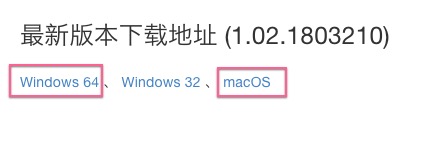
一般情况下,微软操作系统选择 Windows 64
截止这篇文章,目前的版本为: 1.02.1804120
微信官方网页还没更新,下载安装之后它会提示有新版本
1.02.1804120
安装方式很简单,下载完之后直接双击 wechat_devtools_1.02.1803210_x64.exe 默认点击下一步
微信还为 微信开发者工具 工具写了一些介绍文档,链接地址为
https://developers.weixin.qq.com/minigame/dev/devtools/http.html
微信开发者工具界面
安装过程需要漫长的等待,你可以舒展胫骨,回来后就会发现安装完成了
-
双击安装好的 微信web开发者工具
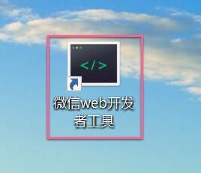
-
会打开如下界面,需要拿出微信扫一扫登录 (对,就像微信 PC 版那样)
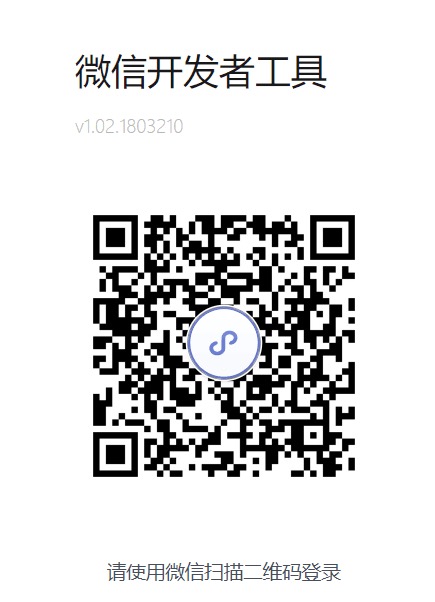
-
扫码登录成功后会跳转到下面的界面
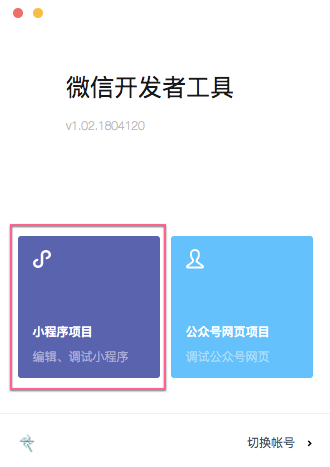
-
开发小游戏需要点击 小程序项目
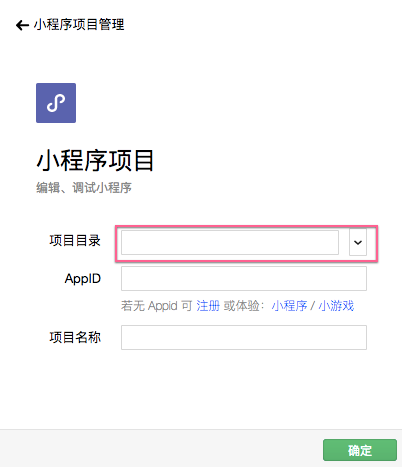
-
点击 项目目录 用于选择小游戏的保存位置
一般会新建一个目录,比如
D:\minigame\demo1然后一些选项就默认有值了
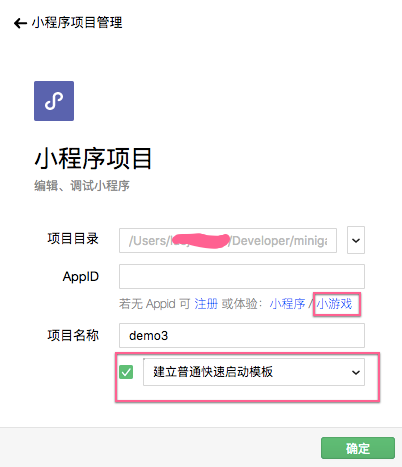
-
我们会发现
APPID还没有值,如果你已经在微信平台创建了一个小游戏项目,那么直接输入APPID就好,因为我们是第一次运行,懒得去创建,所以我直接点击 小游戏,得到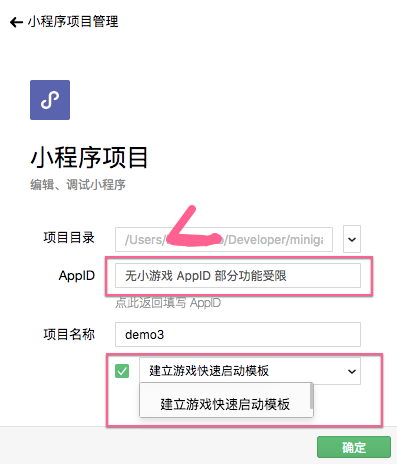
APPID 以后可以回来修改,没事,这里选择不输入
然后会默认自动勾选 建立游戏快速模块
勾选它会创建一个微信的打飞机的 demo 小游戏
如果不勾选,那么会创建一个空的项目
因为我们第一次打开 微信小游戏,所以我们看看默认的 demo 项目把
-
先把音量调小一点,然后点击 确定 就会打开一个 微信开发者工具 IDE 默认的界面
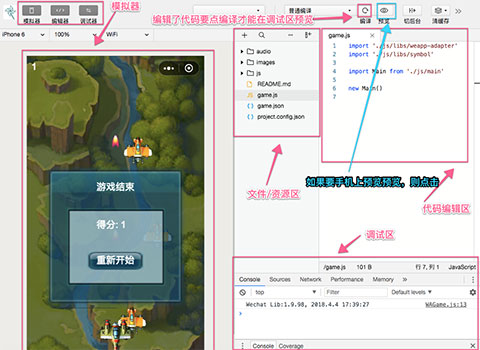
-
左边的是 模拟器区域,你可以点击 重新开始 试玩一下游戏
-
中间那个目录树是当前项目的所有文件,
-
右上是代码编辑区域
单击中间的某个文件,代码编辑区域就会显示当前文件的内容
-
右下是代码调试区
-
左上的一排按钮可以显示或者隐藏部分区域
重点来了
-
编译 按钮
如果你编辑了代码,那么要点击 编译 按钮才会在右边显示出来
-
预览 按钮
如果你想在手机上预览,那么可以点击 预览 按钮
-
在手机上预览小游戏
点击 预览 按钮,会将当前的代码传到腾讯云服务器上,传输完毕会弹出一个微信扫码登录框

啥也不多说了,给你半个小时,玩一玩游戏吧